Основы настройки трансляции | Twitch Creator Camp
С чего начать
Перед началом первых трансляций нужно обзавестись всем самым необходимым, но вовсе не обязательно спускать на это все деньги! Для начинающих стримеров денежный вопрос может стать настоящей проблемой, поэтому важно определиться, на что следует потратиться в первую очередь. Вам обязательно понадобятся:
- Надежное подключение к интернету.
- Программное обеспечение для ведения трансляций.
- Компьютер, который справится с вашим контентом.
- Внешние устройства для записи звука и аудио.
Программное обеспечение для ведения трансляций
При выборе программного обеспечения всегда есть множество вариантов. Twitch Studio — это бесплатное приложение для ведения трансляций, в котором есть все, что нужно начинающему стримеру. Оно позволяет запустить прямую трансляцию в Twitch в несколько простых шагов. Хотите стать стримером? Уже пытались вести свои трансляции, но не справились с технической составляющей? Тогда Twitch Studio для вас! Это оптимальный вариант для новичков, однако вы также можете попробовать OBS, XSplit или другое аналогичное программное обеспечение. Узнать больше о программном обеспечении, которое подойдет именно вам, вы можете в этой статье справки
.
Узнать больше о программном обеспечении, которое подойдет именно вам, вы можете в этой статье справки
.
Оборудование
Компьютер — это главная техническая составляющая успешной трансляции. Его основная задача — обеспечивать бесперебойную работу специализированного программного обеспечения, поэтому важно убедиться, что компьютер соответствует минимальным техническим требованиям. Запустить игру со стандартными параметрами, программное обеспечение для камеры и звука и приложение для трансляции смогут большинство компьютеров среднего уровня (ноутбуки, стационарные компьютеры и Mac).
АудиоКачество звука может значительно улучшить качество всего стрима в целом и стать решающим фактором в восприятии трансляции аудиторией. В микрофонах любого ценового сегмента для качества звука важна не столько их стоимость, сколько цель их использования. Чтобы улучшить качество звука вашей трансляции, перед выбором микрофона важно определиться с типом контента, который вы собираетесь транслировать, и уже исходя из этого делать выбор. Откуда вы выходите в эфир? Там шумно или тихо? Конденсаторный микрофон улавливает много посторонних шумов, в то время как кардиоидный записывает звук только с одного направленного на него источника. Будьте внимательны и не жалейте времени на изучение вопроса, и результат не заставит себя ждать!
Откуда вы выходите в эфир? Там шумно или тихо? Конденсаторный микрофон улавливает много посторонних шумов, в то время как кардиоидный записывает звук только с одного направленного на него источника. Будьте внимательны и не жалейте времени на изучение вопроса, и результат не заставит себя ждать!
Хотя многие стримеры и любят показывать себя на камеру, это совершенно не обязательно! Однако если вы все же решите воспользоваться такой возможностью, не спешите тратить деньги на самую дорогую современную камеру. Гораздо важнее обратить внимание на расположение камеры, ракурс, освещение и композицию. Все это поможет помочь вам преобразить трансляцию и при этом не разорить вас.
Как и в случае с аудио, тип контента, который вы собираетесь транслировать, подскажет, сколько стоит потратить на новую камеру. К примеру, если вы снимаете в категории «Общение» или любой другой неигровой категории, как, например, «Искусство и творчество», инвестиции в камеру и освещение должны окупиться, поскольку это ваш основной тип контента. Если большинство ваших трансляций посвящено играм, в которые вы играете, качество камеры будет не так важно, как качество остальной трансляции.
Если большинство ваших трансляций посвящено играм, в которые вы играете, качество камеры будет не так важно, как качество остальной трансляции.
Настройка Loupedeck LIVE и Loupedeck CT с Twitch
Настройка Loupedeck LIVE и Loupedeck CT с Twitch
Руководство по настройке Loupedeck для Twitch
Чтобы настроить Loupedeck для Twitch, вам нужны две вещи: учетная запись Twitch и учетная запись Loupedeck.
Вы можете создать учетную запись пользователя Loupedeck , нажав «Создать учетную запись» в разделе входа в пользовательский интерфейс по этой ссылке
После того, как вы вошли в учетную запись Loupedeck , выберите вкладку twitch action в списке действий и нажмите на настройки открытой учетной записи, чтобы добавить свою учетную запись в программное обеспечение Loupedeck .
После того, как вы добавили учетную запись, на вкладке действий Twitch появится раскрывающееся меню, выберите свою учетную запись и выполните процесс проверки в браузере для подключения.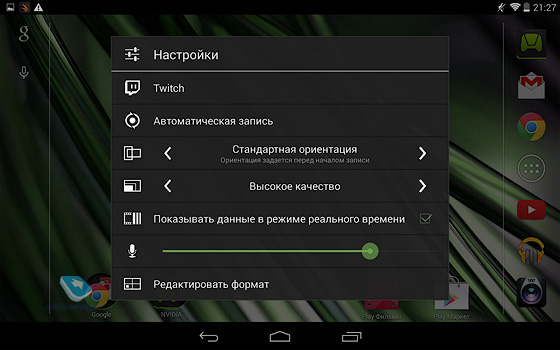
Подключение вашей учетной записи Twitch (4.3)
Создание и привязка учетной записи Loupedeck к вашей учетной записи Twitch и добавление ее в свой профиль .
Чтобы использовать интеграцию Twitch с Loupedeck Live или CT, первым шагом является создание учетной записи пользователя Loupedeck .
Создайте учетную запись пользователя Loupedeck , нажав «Создать учетную запись» в разделе входа в пользовательский интерфейс по этой ссылке
После создания учетной записи свяжите свою учетную запись Twitch в разделе «Учетная запись» в левом нижнем углу меню конфигурации Loupedeck.
Выберите Twitch в раскрывающемся меню, это откроет браузер по умолчанию и предложит вам войти в систему.
После успешного входа ваша учетная запись Twitch появится в раскрывающемся списке «Учетные записи» с зеленой точкой, указывающей на то, что соединение установлено.
Примечание. На текущем веб-сайте аутентификации будет указано, что 127.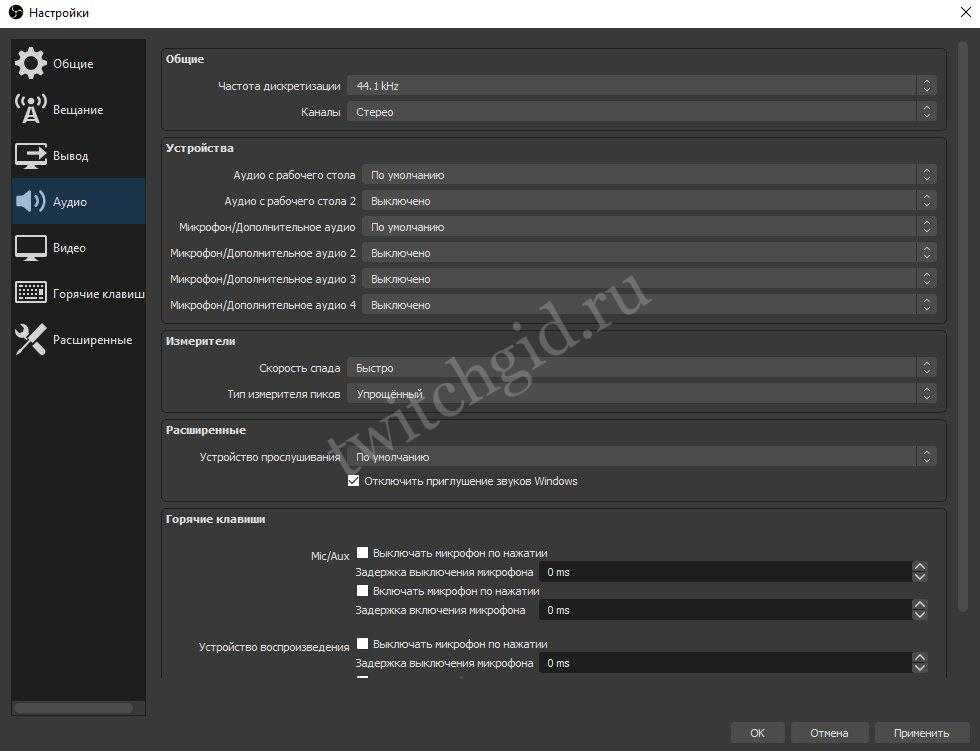 0.0.1 недоступен даже после успешного входа в систему, это не влияет на интеграцию.
0.0.1 недоступен даже после успешного входа в систему, это не влияет на интеграцию.
Когда ваша учетная запись Twitch подключена, добавьте ее в свой профиль.
Выберите символ шестеренки для своего профиля программного обеспечения в раскрывающемся меню «Активный профиль» на правой боковой панели.
В этом окне добавьте свою учетную запись Twitch в профиль.
Когда учетная запись будет добавлена, ваш Loupedeck будет подключен к Twitch.
Устранение неполадок подключения Twitch
Если у вас возникли проблемы с подключением к вашей учетной записи Twitch, мы рекомендуем повторно подключить свои учетные записи Twitch и Loupedeck , выполнив следующие действия:
- Удалите свою учетную запись Twitch из общих настроек программного обеспечения Loupedeck (значок шестеренки в правом верхнем углу) -> Учетная запись
- Удалите свою учетную запись Twitch из своего профиля потоковой передачи.
Выйдите из своей учетной записи Loupedeck в приложении Setup.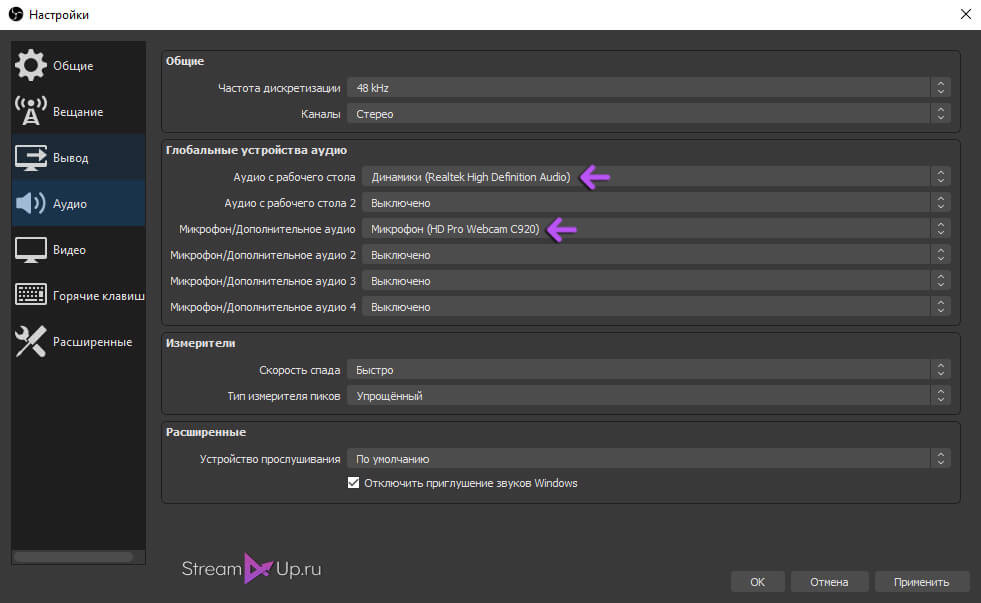
Закройте приложение настройки Loupedeck
Выйдите из своей учетной записи Twitch на веб-сайте Twitch, чтобы обновить токен доступа.
После этого откройте приложение Loupedeck и войдите в свою учетную запись Loupedeck . Добавьте Twitch через меню «Управление плагинами» и добавьте свою учетную запись Twitch через настройки учетной записи.
Это снова приведет вас к процессу аутентификации. Когда twitch подключен, он всегда будет показывать страницу ошибки 127.0.0.1 после подключения. Мы работаем над улучшением этой части процесса.
Настройка Loupedeck LIVE и Loupedeck CT для Streamlabs OBS
Учебник по настройке Streamlabs OBS с Loupedeck 5.0
Чтобы настроить Loupedeck с помощью Streamlabs OBS, убедитесь, что вы используете последнюю версию программного обеспечения Streamlabs OBS и Loupedeck .
Если пользовательский интерфейс показывает красную точку поверх значка Streamlabs OBS, плагин не подключен. В этом случае запустите Streamlabs OBS.
Если Streamlabs OBS запущен, но красная точка все еще отображается, перезапустите программное обеспечение Loupedeck.
Настройка Streamlabs Действия OBS
На панели действий вы можете найти два типа действий: обычные команды плагина и действия профиля (сцены, микшер, источники). Действия профиля извлекаются из Streamlabs OBS, поэтому для их настройки требуется, чтобы Streamlabs OBS работал.
Настройка элемента сцены/источника/микшера
Чтобы настроить сцену, нажмите + рядом с папкой сцен. Это откроет редактор действий в правом нижнем углу.
Если подключаемый модуль подключен, все ваши сцены Streamlabs OBS будут отображаться в раскрывающемся списке сцен. Выберите сцену и нажмите «Создать». После этого сохраненная сцена окажется в папке сцен, отсюда ее можно перетащить на устройство.
В настоящее время имя сцены/источника/микшера будет получено из Streamlabs. OBS и не настраивается, это запланировано на более позднее обновление
Проблема: Loupedeck не может подключиться к Streamlabs
Когда вы открываете приложение Loupedeck и выбираете Streamlabs OBS из списка приложений, внизу появляется информационное сообщение «Не удалось подключиться к Streamlabs ».
Пожалуйста, проверьте, открыта ли OBS Studio одновременно. Наше программное обеспечение не позволяет одновременно запускать OBS Studio и Streamlabs OBS, поскольку они используют один и тот же процесс.
Мы рекомендуем закрыть все потоковые приложения, а затем открыть Streamlabs , выполнив следующие действия:
Закройте все потоковые приложения и приложение Loupedeck.
Остановите Loupedeck , щелкнув на панели задач, щелкните правой кнопкой мыши Loupedeck и выберите «Остановить Loupedeck».
Затем откройте Streamlabs OBS
Введите Loupedeck в меню «Начать поиск» и откройте его .
Проверьте приложение Loupedeck и посмотрите, появляется ли сообщение «Не удалось подключиться к Streamlabs».
Настройка Loupedeck LIVE и Loupedeck CT для работы с OBS Studio
Руководство по настройке Loupedeck для работы с OBS
Обратите внимание, что OBS Studio необходимо установить перед программным обеспечением Loupedeck.
Чтобы настроить Loupedeck для работы с OBS, убедитесь, что у вас установлена OBS Studio версии 27. 0 или новее и программное обеспечение Loupedeck 5.0.
0 или новее и программное обеспечение Loupedeck 5.0.
Если пользовательский интерфейс показывает красную точку поверх значка OBS, плагин не подключен. В этом случае запустите OBS Studio. Если OBS Studio запущена, но красная точка все еще отображается, перезапустите программное обеспечение Loupedeck .
Если Loupedeck по- прежнему не подключен, перейдите в OBS Studio -> Инструменты -> Настройки сервера Websocket и убедитесь, что флажок «Включить аутентификацию» не установлен. не будет представлять опасности для вашего соединения, так как Loupedeck подключается через внутреннюю сеть и занимает выбранный порт.Настройка действий OBS Studio
На панели действий OBS Studio вы можете найти два типа действий: обычные команды плагина и действия профиля (сцены, микшер, источники). Действия профиля извлекаются из OBS, поэтому для их настройки требуется, чтобы OBS работал.
Настройка элемента сцены/источника/микшера
Чтобы настроить сцену, нажмите + рядом с папкой сцен. Это откроет редактор действий в правом нижнем углу.
Это откроет редактор действий в правом нижнем углу.
Если плагин подключен, все ваши сцены OBS будут отображаться в раскрывающемся списке сцен. Выберите сцену и нажмите «Создать». После этого сохраненная сцена окажется в папке сцен, отсюда ее можно перетащить на устройство.
В настоящее время имя сцены/источника/микшера будет получено из OBS Studio и не настраивается, это планируется для более позднего обновления.
Проблема (версия Loupedeck 5.0): Куда делись мои профили OBS/ Streamlabs ?
Программное обеспечение Loupedeck 5.0 содержит новые типы профилей, в категории потоковой передачи это означает, что они были объединены с обычными системными профилями.
При обновлении с 4.3 до 5.0 используемые профили OBS Studio и Streamlabs преобразуются в системные профили. Чтобы получить доступ к профилям, щелкните раскрывающееся меню профиля, а затем нажмите «…», чтобы просмотреть системные профили.
Когда меню открыто, вы можете найти свои профили потоковой передачи 4.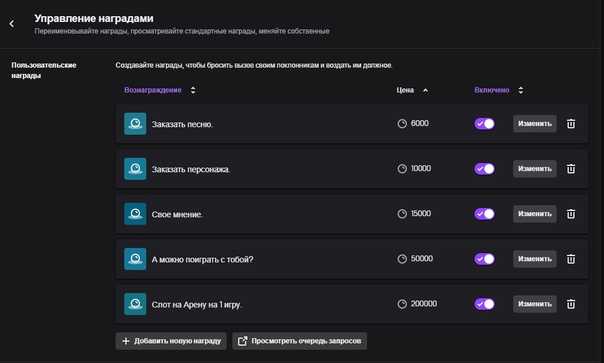 3 в системном меню.
3 в системном меню.
Примечание. Любые сцены/источники, которые вы настроили, необходимо настроить заново из-за другого способа их обработки в новом пользовательском интерфейсе.
Настройка сцен и источников
Чтобы настроить сцены и источники в новом пользовательском интерфейсе, перейдите на вкладку действий OBS и нажмите значок + рядом с действием, которое вы хотите настроить. Это откроет редактор действий и позволит вам создать действие, которое затем можно будет перетащить на сенсорную кнопку .
Проблема: OBS Studio: источники и сцены не указаны в приложении Loupedeck
Пожалуйста, ознакомьтесь с нашими советами по устранению неполадок ниже, если источники и сцены из OBS Studio не заполнены в приложении Loupedeck и их невозможно назначить Loupedeck .
Прежде чем перейти к советам по устранению неполадок, ознакомьтесь с нашими инструкциями по правильной настройке Loupedeck в OBS Studio.
Откройте OBS Studio и выберите «Инструменты» -> «Настройки сервера веб-сокетов».
Убедитесь, что флажок «Аутентификация» не установлен.
Мы также рекомендуем снять флажок «Включить сервер WebSockets » и установить его снова .
Нажмите ОК
Если вы работаете в Windows, убедитесь, что вы используете Loupedeck и OBS Studio от имени администратора или от имени обычного пользователя. Не совмещайте эти два.
Лучшие настройки OBS для Twitch
Прямая трансляция вашего контента в Интернете — один из лучших способов заявить о себе в Интернете и создать огромную базу зрителей, которым нравится ваш контент. Вы можете транслировать игры в прямом эфире, проводить виртуальные музыкальные концерты, создавать собственные кулинарные трансляции или уроки рисования. Столько всего можно сделать онлайн!
Теперь, когда такие платформы, как Twitch, предлагают пользователям возможность вести прямую трансляцию и создавать собственный бренд, потоковая передача полностью становится жизнеспособным вариантом карьеры.
Особенно для геймеров, поскольку они буквально захватили потоковую среду, каким-то образом доказав, что существует удивительно огромная аудитория игрового контента.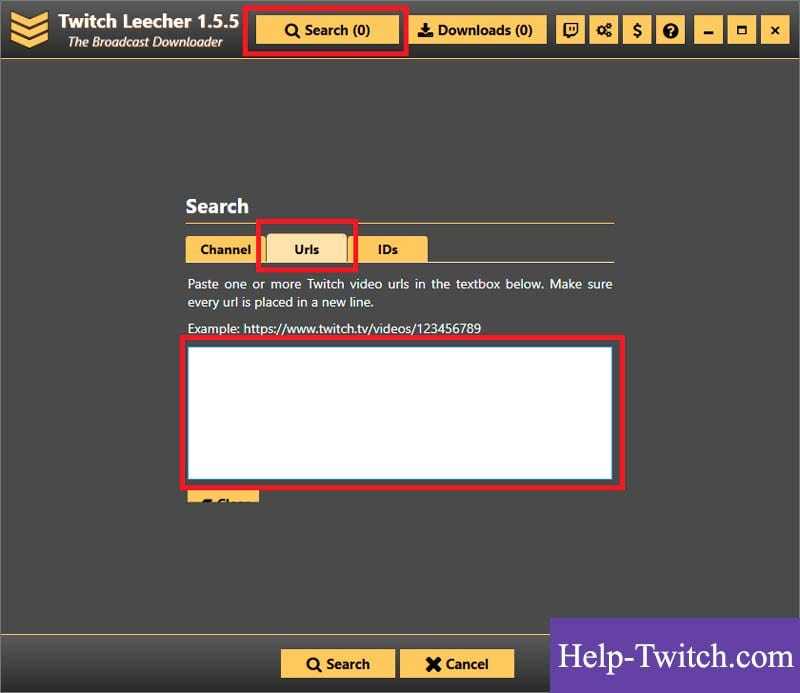
Теперь вам не нужно быть технически подкованным гением, чтобы создать собственный стриминговый канал на Twitch. Но определенно есть кривая обучения, необходимая для того, чтобы стать профессионалом в прямом эфире.
Контент, который вы решите опубликовать, чрезвычайно важен, но качество ваших потоков может решить или разрушить вашу стримерскую карьеру.
А вот и OBS, сокращение от Open Broadcaster Software — популярное программное обеспечение для потоковой передачи, которое потенциально может изменить качество вашей потоковой передачи. Все, что вам нужно сделать, это внести некоторые определенные изменения, чтобы оптимизировать настройки OBS.
К сожалению, это не так просто, как мы надеялись. В зависимости от конфигурации вашей системы, оборудования и пропускной способности интернета вам придется изменить настройки OBS, чтобы получить наилучшие результаты.
Мы понимаем, что многие новички, практически не разбирающиеся в таких терминах, как кодирование и битрейт, могут захотеть заняться потоковой передачей. Итак, в этой статье мы написали подробное руководство для начинающих о лучших настройках OBS для Twitch.
Итак, в этой статье мы написали подробное руководство для начинающих о лучших настройках OBS для Twitch.
Мы рассмотрим все основные термины, а затем перейдем к разговору о лучших настройках obs для twitch.
СОДЕРЖАНИЕ
- Что такое OBS Studio?
- Что вы подразумеваете под кодировкой?
- Что такое битрейт?
- Лучший битрейт для OBS
- Битрейт видео OBS
- Битрейт аудио OBS
- Вкладка «Общие»
- Поток Вкладка
- Вкладка вывода
- Вкладка аудио
- Вкладка «Видео»
Что такое OBS Studio?
OBS Studio – это бесплатное программное обеспечение с открытым исходным кодом, используемое для записи видео и прямых трансляций. Он совместим с операционными системами Windows, Mac и Linux. Используя это программное обеспечение, вы можете транслировать свой контент на такие платформы, как Twitch и YouTube.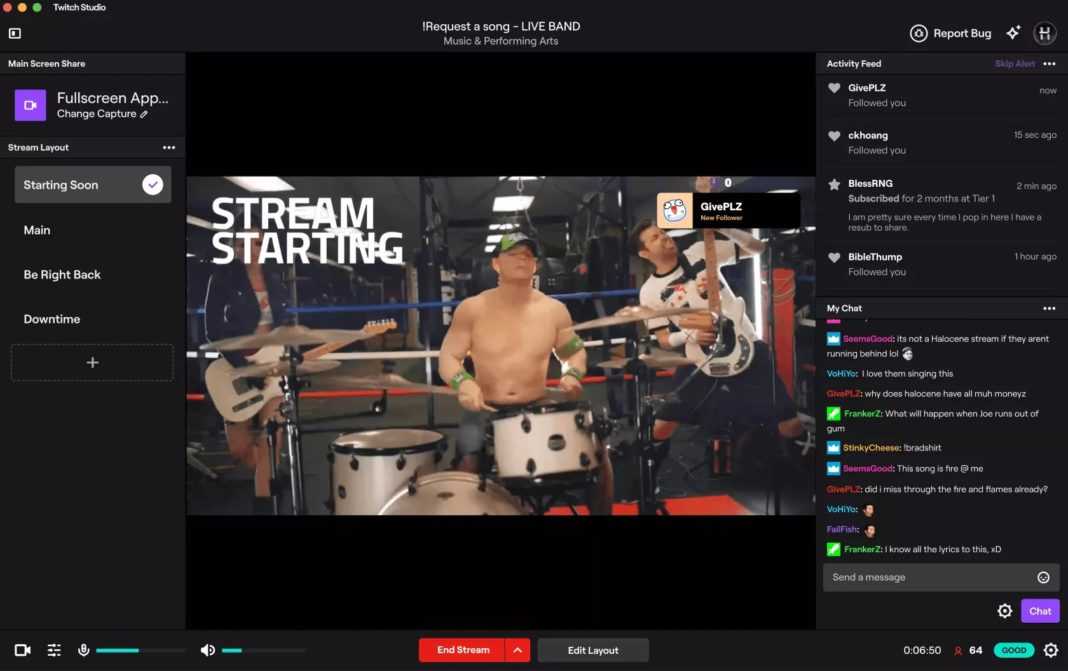
Это программное обеспечение кодировщика с поддержкой RTMP, которое позволяет захватывать и передавать высококачественное видео и аудио в режиме реального времени.
В этой статье нас больше всего интересует панель «Оптимизированные настройки OBS», которая дает вам доступ к широкому набору параметров конфигурации потоковой передачи, которые можно оптимизировать для обеспечения максимального контроля качества и высококачественных потоков.
Что вы подразумеваете под кодировкой?
Операция кодирования выполняется кодировщиком, который преобразует ваш видео/аудио файл в цифровой формат, готовый для передачи с вашего компьютера на платформу прямой трансляции (в данном случае Twitch).
Кодировщики необходимы для любого типа вещания и могут быть как программными, так и аппаратными. Естественно, программные кодировщики дешевле аппаратных кодировщиков.
В этой статье мы сосредоточимся в основном на кодировщиках NVIDIA NVENC и x264. Мы поговорим о них в следующих разделах.
Мы поговорим о них в следующих разделах.
Что такое битрейт?
Когда вы транслируете высококачественное видео в прямом эфире, через вашу сеть передается огромный объем данных. Чтобы потоковое видео было первоклассного качества, эта передача данных должна происходить быстро.
Битрейт описывает скорость, с которой биты передаются из одного места в другое. Таким образом, это в основном объем данных, переданных за определенное время. Без высокого битрейта высокая частота кадров и видео с высоким разрешением не будут выглядеть так хорошо для ваших зрителей.
Но высокий битрейт будет занимать огромную часть пропускной способности вашего Интернета, поэтому его правильная настройка необходима для оптимизации качества потока, который достигает вашего зрителя.
Лучший битрейт для OBS
Теперь, когда у вас есть общее представление о том, что такое битрейт, вы можете легко понять, что скорость вашего интернета будет определять, какое качество вы можете транслировать, и, следовательно, определять битрейт, который вы выбираете.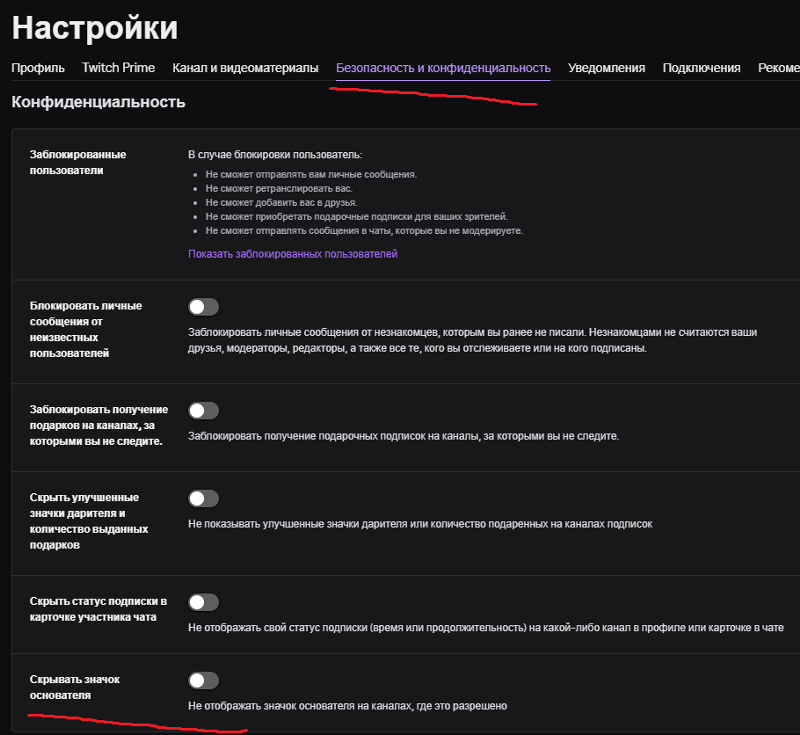
Рекомендуется использовать кабели Ethernet вместо WiFi, чтобы обеспечить постоянную скорость Интернета. Ваше разрешение и цели FPS (кадров в секунду) будут определять, насколько быстрым должен быть ваш интернет.
| РЕЗОЛЮЦИЯ | кадров в секунду | СКОРОСТЬ ИНТЕРНЕТА |
|---|---|---|
| 720 | 30 | от 1500 до 4000 |
| 720 | 60 | от 2500 до 5000 |
| 1080 | 30 | от 3000 до 6000 |
| 1080 | 60 | от 4500 до 9000 |
Примечание. Для непартнерских стримеров Twitch рекомендуется не устанавливать битрейт выше значения 6500 кбит/с. Twitch может понизить ваш битрейт, если вы пойдете дальше этого.
Битрейт видео OBS
В настройках OBS битрейт видео установлен на 2500 кбит/с по умолчанию, но вы можете изменить его в соответствии с разрешением вашего видео. В таблице ниже вы найдете рекомендуемый битрейт видео для установленного разрешения видео.
В таблице ниже вы найдете рекомендуемый битрейт видео для установленного разрешения видео.
| Разрешение видео | Битрейт видео (кбит/с) |
|---|---|
| 270 | 400 |
| 360 | 800 |
| 480 | 1200 |
| 720 (высокое разрешение) | 1500 |
| 1080 (высокое разрешение) | 4000 |
| 4k (высокое разрешение) | 8000 |
Битрейт аудио OBS
Подобно битрейту видео, вы также можете настроить битрейт аудио, чтобы оптимизировать общее качество вашего потока. Если вы транслируете инструментальное исполнение на Twitch, важно выбрать высокий битрейт аудио и компенсировать потерю полосы пропускания, установив сравнительно более низкий битрейт видео.
Для качественного звука можно выбрать битрейт 320 кбит/с. Хотя мы включили некоторые рекомендации, метод проб и ошибок — лучший способ определить точный битрейт для вашего потока. Так что стоит провести несколько тестов и проверить, какие числа работают лучше всего.
Хотя мы включили некоторые рекомендации, метод проб и ошибок — лучший способ определить точный битрейт для вашего потока. Так что стоит провести несколько тестов и проверить, какие числа работают лучше всего.
Лучшие настройки OBS для Twitch
Прежде чем вы начнете изменять настройки OBS, вам сначала нужно загрузить OBS на свой компьютер. Для этого вам нужно посетить официальный сайт OBS и загрузить последнюю версию установочного файла OBS.
Версия OBS Studio 27.0.1 была недавно выпущена в июне, и ее можно бесплатно загрузить для Windows, macOS или Linux. После того, как вы установили программное обеспечение, мы можем оптимизировать настройки потоковой передачи OBS.
Следуйте этим инструкциям, чтобы получить наилучшие настройки OBS для Twitch:
- Откройте OBS Studio на своем компьютере
- Нажмите кнопку «Настройки» в правом нижнем углу на вкладке «Управление».
- Появится всплывающее окно настроек.

- Здесь вы можете увидеть 4 основные вкладки — «Общие», «Поток», «Вывод», «Аудио», «Видео», «Горячие клавиши» и «Дополнительно».
В следующих разделах мы подробно рассмотрим вкладки «Общие», «Поток», «Вывод», «Аудио» и «Видео».
Вкладка «Общие»
Вкладка «Общие» не содержит многих параметров оптимизации, при желании вы можете установить тему по умолчанию на «Темную».
Вкладка «Поток»
В этом разделе вы можете выбрать сервисную платформу, в нашем случае это Twitch, и ввести свой ключ трансляции. Вы также можете напрямую войти в свою учетную запись Twitch, нажав кнопку «Подключить учетную запись». Это синхронизирует вашу учетную запись Twitch с панелью настроек OBS.
Вкладка «Вывод»
Щелкните вкладку «Выводы» и перейдите к «Дополнительным» функциям в режиме вывода. Здесь вы сможете настроить все параметры потоковой передачи, которые будут напрямую влиять на качество выходного потока.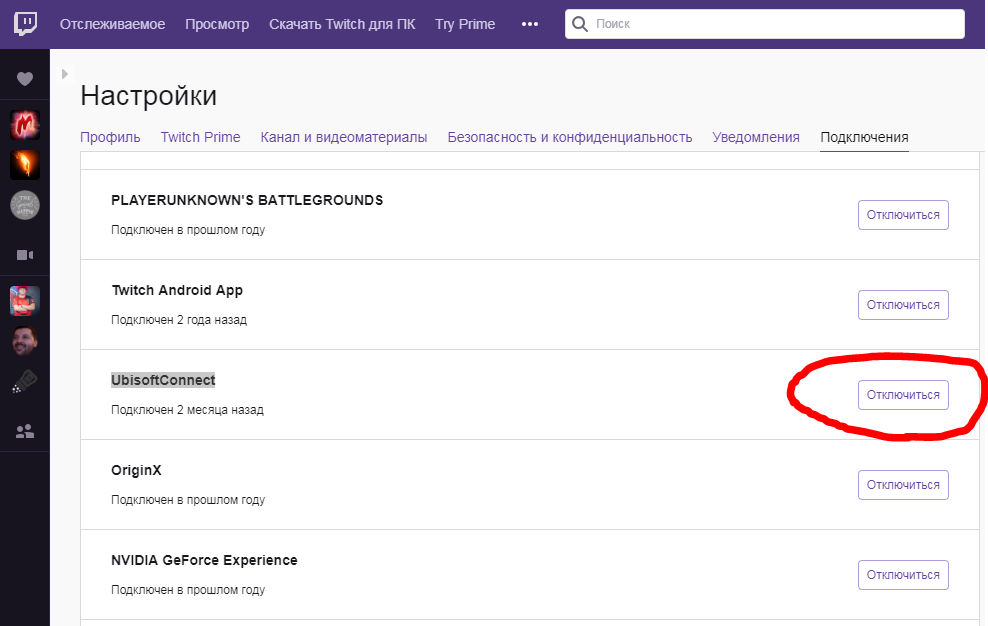
На вкладке «Потоковая передача»
- Выберите 1 на аудиодорожке
- Если у вас установлены драйверы NVIDIA, рекомендуется выбрать кодировщик NVIDIA NVENC H.264. Если нет, вы можете использовать кодировщик x264 по умолчанию. В приведенной ниже таблице вы найдете рекомендуемые настройки для выбранного вами кодировщика.
Для кодировщика NVIDIA NVENC H.264
| Контроль скорости | ЦБ РФ |
| Битрейт | Максимум 6500 кбит/с (для непартнерских стримеров Twitch) |
| Интервалы ключевых кадров | 2 |
| Профиль | Высокий |
| Предустановка | Максимальное качество (для графических процессоров серии 20 и выше) Качество (графический процессор серии 10) |
| Смотреть вперед | Проверено |
| Психовизуальная настройка | Проверено |
| графический процессор | 0 |
| Максимальное количество B-кадров | 2 |
Для кодировщика x264
| Контроль скорости | ЦБ РФ |
| Битрейт | Максимум 6500 кбит/с (для непартнерских стримеров Twitch) |
| Интервал ключевого кадра | 2 |
| Использование процессора | Вы можете выбрать эту опцию в зависимости от необходимой скорости движения в игре. |
| Профиль | Высокий |
| мелодия | Никто |
Более подробную информацию о конфигурации кодировщика можно найти в этой статье.
Вкладка «Аудио»
Настройки звука, как упоминалось ранее, очень важны. Звук хорошего качества все еще может привлечь зрителей, даже если видео не на должном уровне.
Как и в предыдущих двух разделах, щелкните вкладку «Аудио» и начните с выбора частоты дискретизации. Для лучшего звука вы можете выбрать 48 кГц, в противном случае вы можете оставить его на уровне 44,1 кГц.
Выберите параметр «Стерео» в поле «Канал».
В разделе «Глобальные аудиоустройства» вы можете выбрать различные устройства, подключенные к вашему компьютеру. Если вы используете внешний микрофон, вы можете выбрать его по умолчанию .
Вкладка «Видео»
- Далее вы можете перейти на вкладку «Видео», чтобы изменить настройки видео.

- Здесь вы можете сначала выбрать разрешение в поле «Базовое (холст) разрешение» и в поле «Выходное (масштабированное) разрешение».
- В качестве базового разрешения (холста) выберите значения разрешения, с которыми вы играете в игру.
- Значение выходного (масштабированного) разрешения будет определять разрешение вашего потока. Поэтому выберите 1280×720 для потока 720p и 1920×1080 для потока 1080p.
- Далее вы можете выбрать Фильтр понижения масштаба. Здесь вы можете выбрать Bicubic или Lanczos, если вы переходите от высокого базового разрешения к более низкому выходному разрешению.
- В зависимости от вашей системы и скорости интернета вы можете выбрать 30-60 кадров в секунду или 60 кадров в секунду FPS.
Ну вот! Прочитав эту статью, новички теперь могут получить общее представление обо всем жаргоне, связанном с потоковой передачей, а также сведения о лучших настройках OBS для Twitch Отправьте конференцию из Pexip на Twitch, а затем поделитесь ссылками на эту конференцию с другими людьми. Подробную информацию о других параметрах потоковой передачи см. в разделе Потоковая передача и запись событий в прямом эфире.
Подробную информацию о других параметрах потоковой передачи см. в разделе Потоковая передача и запись событий в прямом эфире.
Чтобы транслировать конференцию на Twitch:
- Войдите в свою учетную запись Twitch на странице www.twitch.tv/dashboard.
В разделе «Панель управления» выберите вкладку «Настройки».
- В разделе «Настройки» выберите «Ключ потока», и должна появиться новая кнопка с надписью «Показать ключ».
Выберите Показать ключ. Выберите «Я понимаю» под предупреждением о совместном использовании вашего ключа потока, и ваш ключ потока должен отображаться.

- URL вашего потока для twitch всегда rtmp://live.twitch.tv/app/
Настройте прямую трансляцию с вашего VMR, как описано в разделе Использование пользовательской интеграции потока/записи RTMP в приложении Pexip.
При планировании или создании специального потока вам необходимо ввести URL-адрес приема/сервера, предоставленный Twitch.
- После того, как вы подключите свой поток, он автоматически начнет потоковую передачу.
- Найдите кнопку Live в разделе Dashboard и выберите ее.


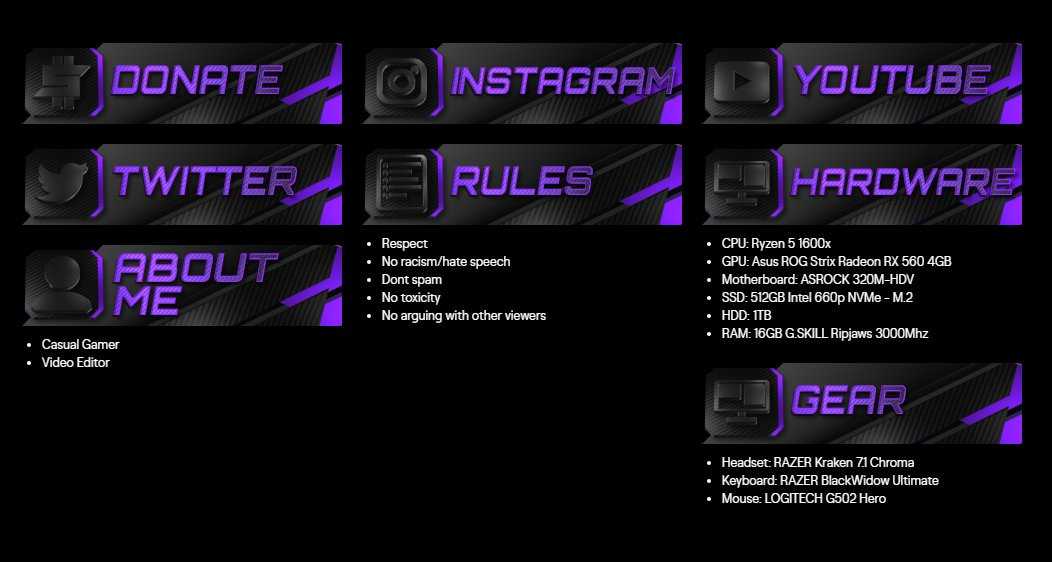

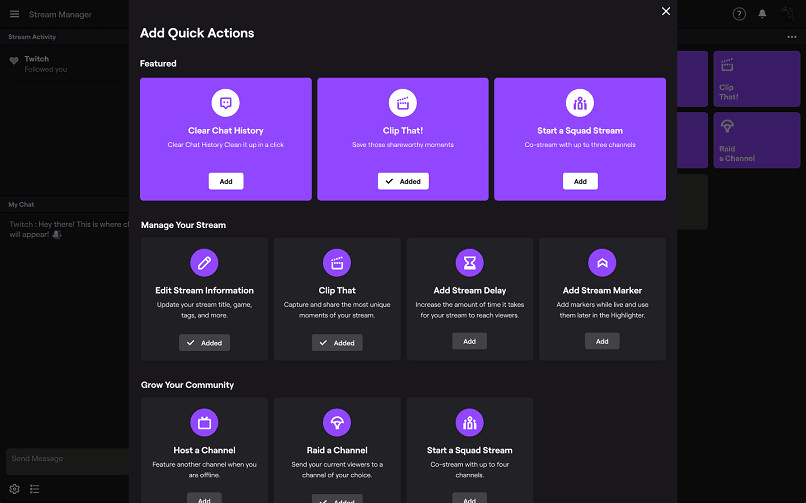
Ваш комментарий будет первым